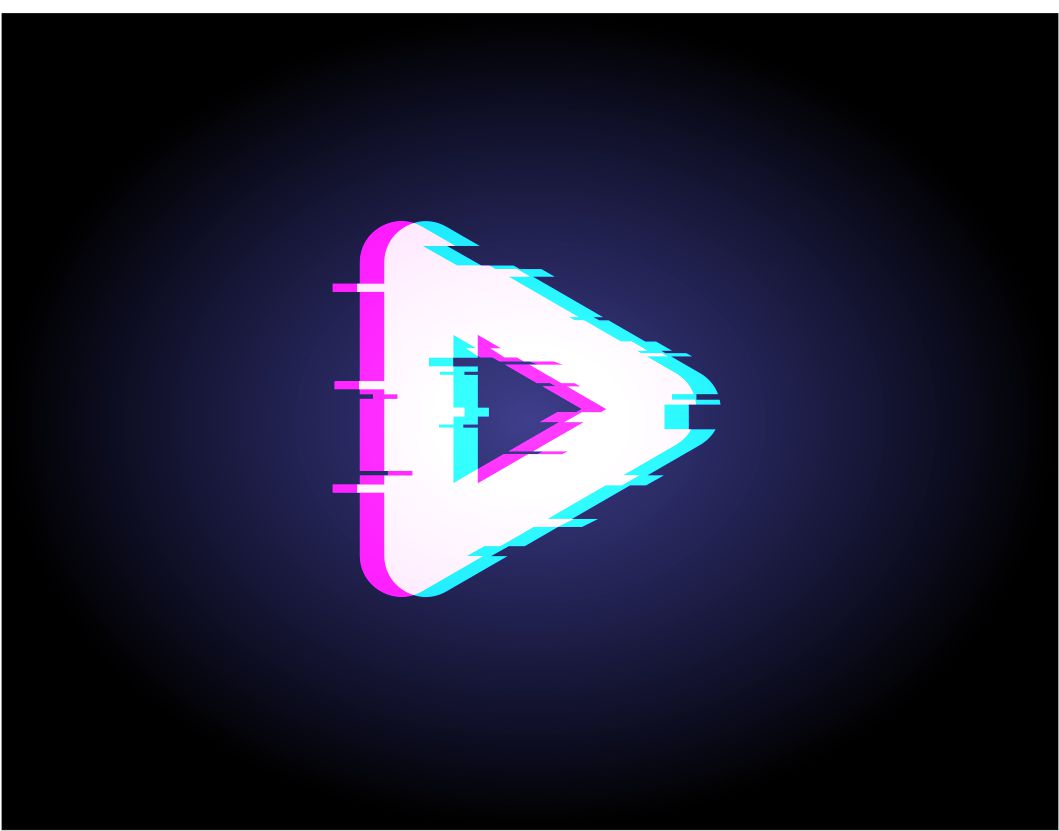Software creativo
a. Tutorial logo glitch
Si eres nuevo en el software el primer paso es irnos a Archivo y poner crear documento nuevo, nos saldra las especificaciones tales como nombre, número de páginas, tamaño, resolución, etc. Escogemos en este caso tamaño carta y resolución de 96.
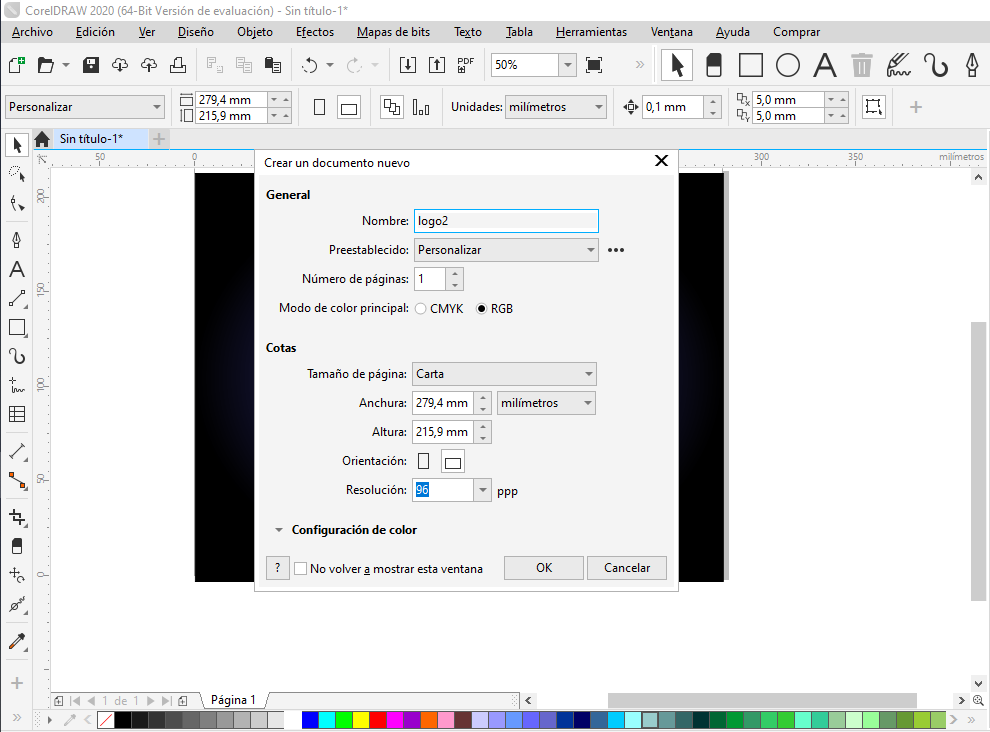
Lo primero que vamos a hacer es generar un triangulo, nos vamos a la barra de herramientas (como se muestra en la imagen) y seleccionamos hexagono, luego nos vamos en la barra de arriba donde esta el icono de hexagono y seleccionamos el número de lados que quiera que tenga nuestra figura, en este caso 3 para poder hacer nuestro triangulo apretamos CTRL+Shift para que se mantenga la forma.
Arriba en nuestra barra aparecera (en rojo) lo que debemos cambiar, en este caso la altura por 50 mm, rotamos por 270° y luego le damos a separar curvas como muestra en el cuadrado amarillo.
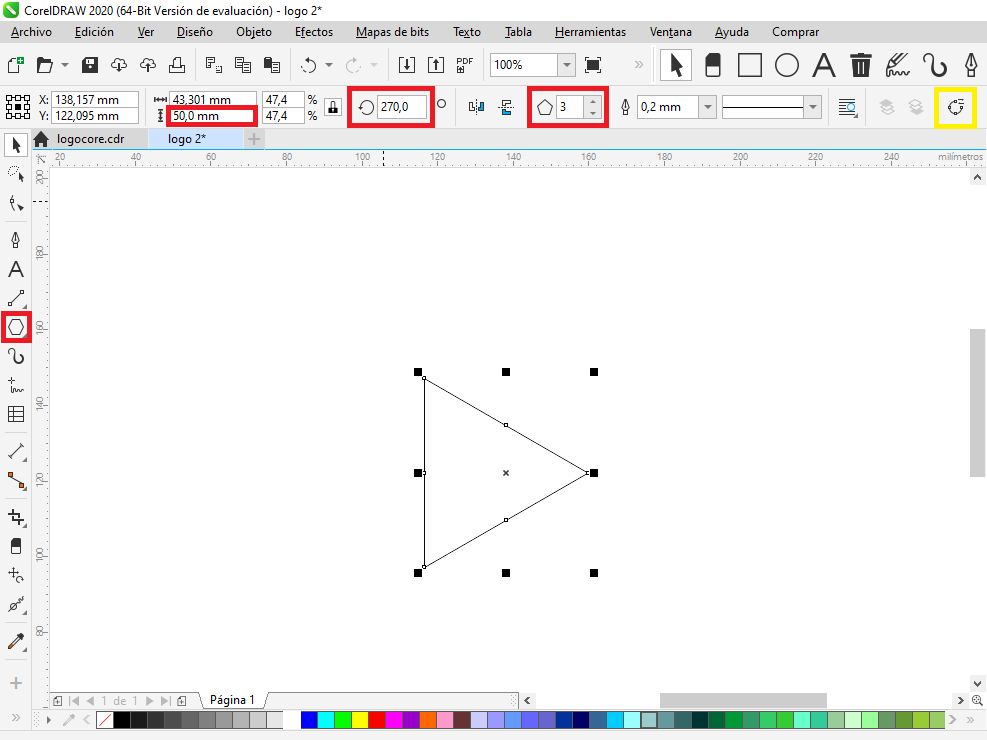
Luego nos vamos a nuestra barra de herramientas » y ahi aparecera la herramienta silueta (como se muestra en la imagen), vamos a nuestra figura y arrastramos el puntero a la cantidad que queramos de silueta o espesor, en este caso le daremos manualmente 11mm.
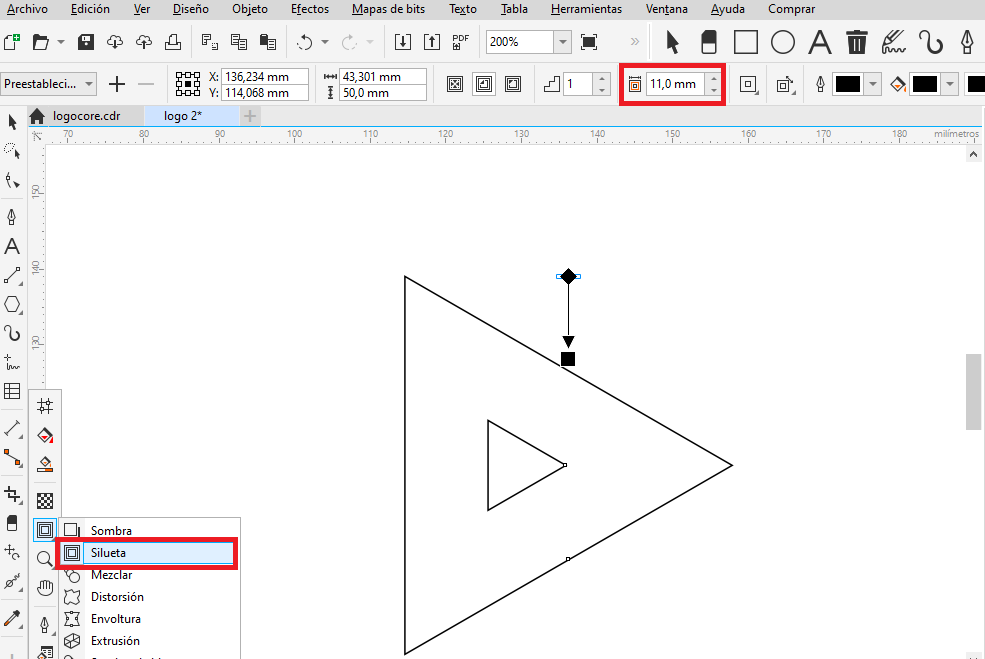
Despues seleccionamos nuestra figura y con boton derecho seleccionamos separar silueta.
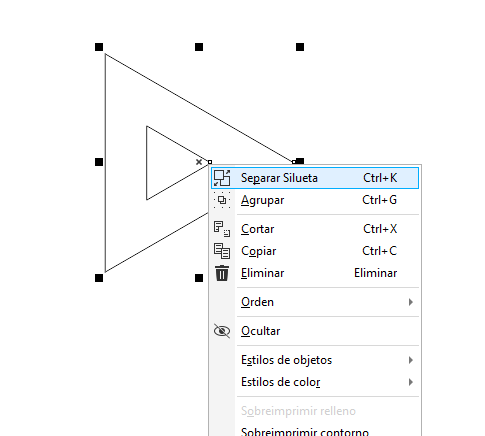
Luego nos vamos a ventana > ventanas acoplables > y selecionamos esquinas
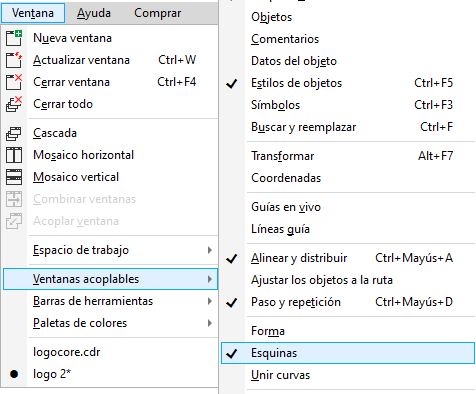
Luego nos aparecera en el lado derecho una ventana, seleccionamos nuestra figura con shift los vértices, luego como se muestra en la imagen seleccionamos filete, ponemos un radio de 5,5mm y le damos aplicar.
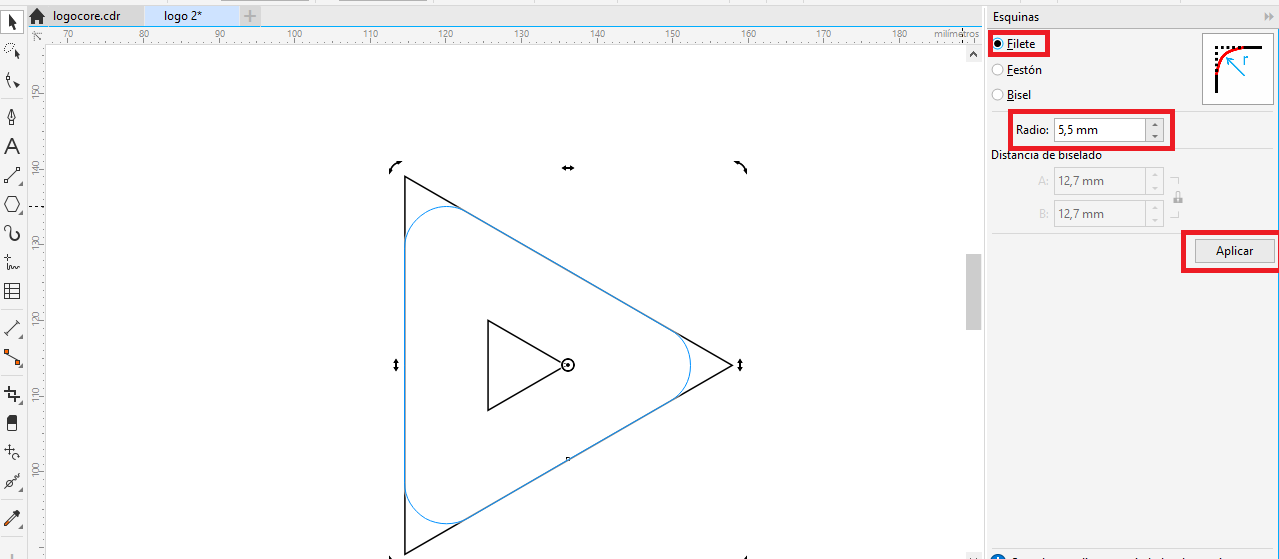
Luego seleccionamos nuestra figura y ponemos detrás menos adelante y le damos 200% en arriba en nuestra barra. Luego apretamos la tecla P para centrar nuestra figura.
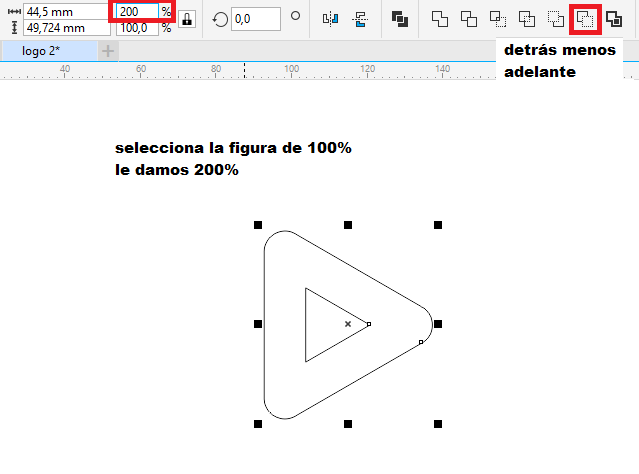
Ahora viene la parte donde se genera la silueta glitch, generamos rectangulos de distintos tamaños, si quieres mantener algunos iguales apretamos CTRL+D para duplicar.Luego como se muestra en el zoom de la figura, para hacer nuestro rectangulo en diagonal hacemos doble click y nos aparecera arriba unas dos flechas para poder mover nuestra figura.
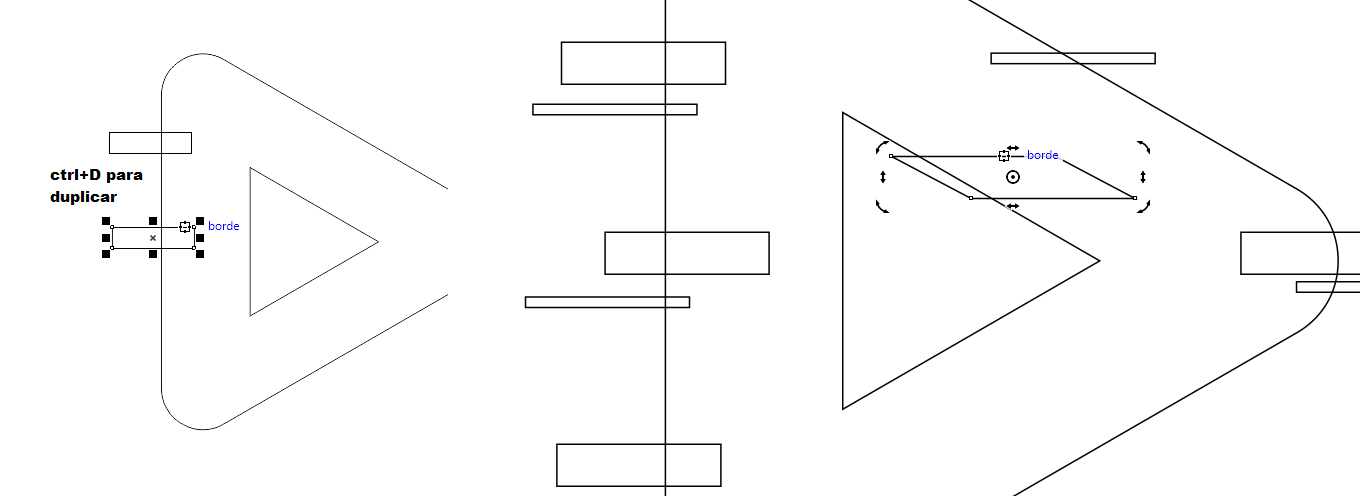
Cuando tengamos por completo todos los rectangulos que queramos añadir y sustraer, vamos a la herramienta soldar para añadirla como se muestra en la imagen y detras menos adelante para sustraer.
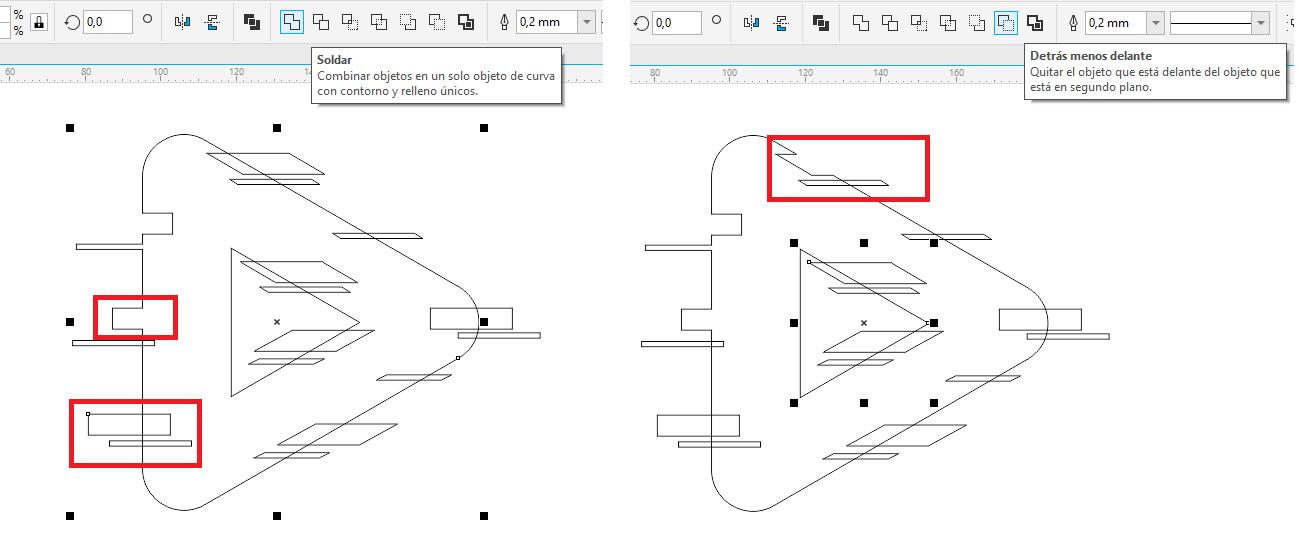
Luego le daremos color a nuestra figura seleccionandola y en la parte abajo colorida con boton derecho para el color de adentro y los bordes boton izq(en este caso sin color). Luego ponemos un rectangulo y le damos color de fondo negro. Despues nos vamos a la herramienta relleno interactivo, seleccionamos ambos cuadros que se muestran en rojo para dar este efecto de degrade. ponemos nuestro color azul seleccionando el centro de nuestro degrade.
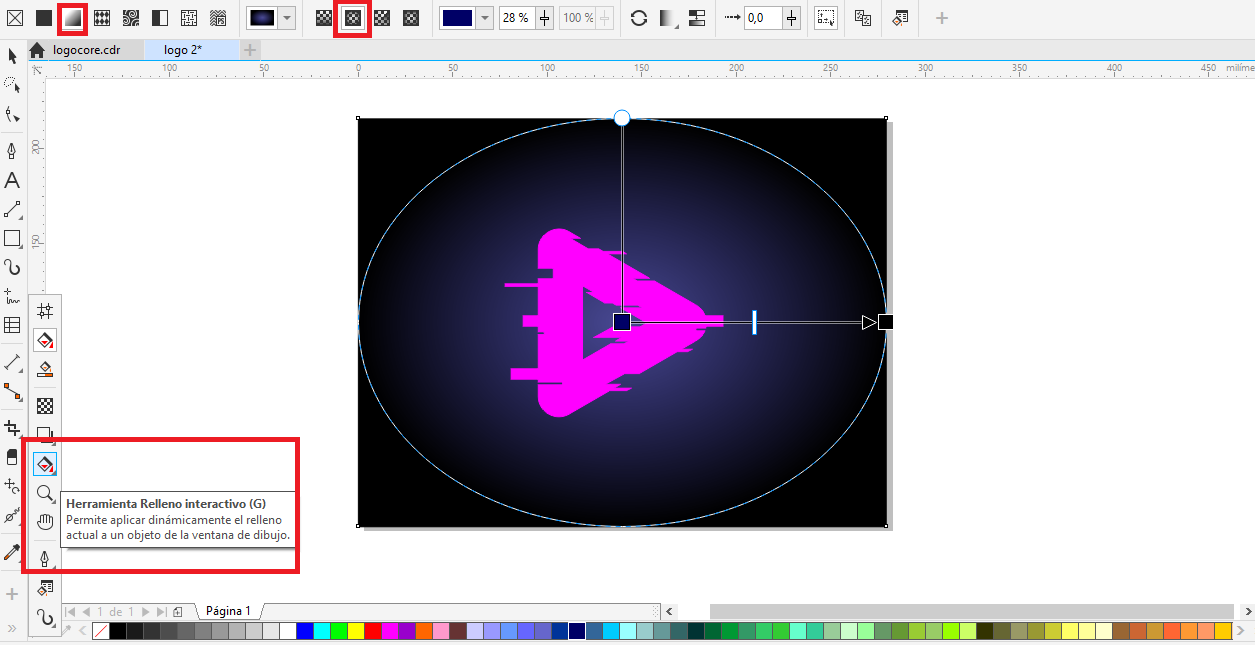
Luego duplicamos nuestra figura y la movemos unos 5mm .

Luego nos vamos a la herramienta transparencia , le damos transparencia uniforme y añadir con un a transparencia de valor 0.
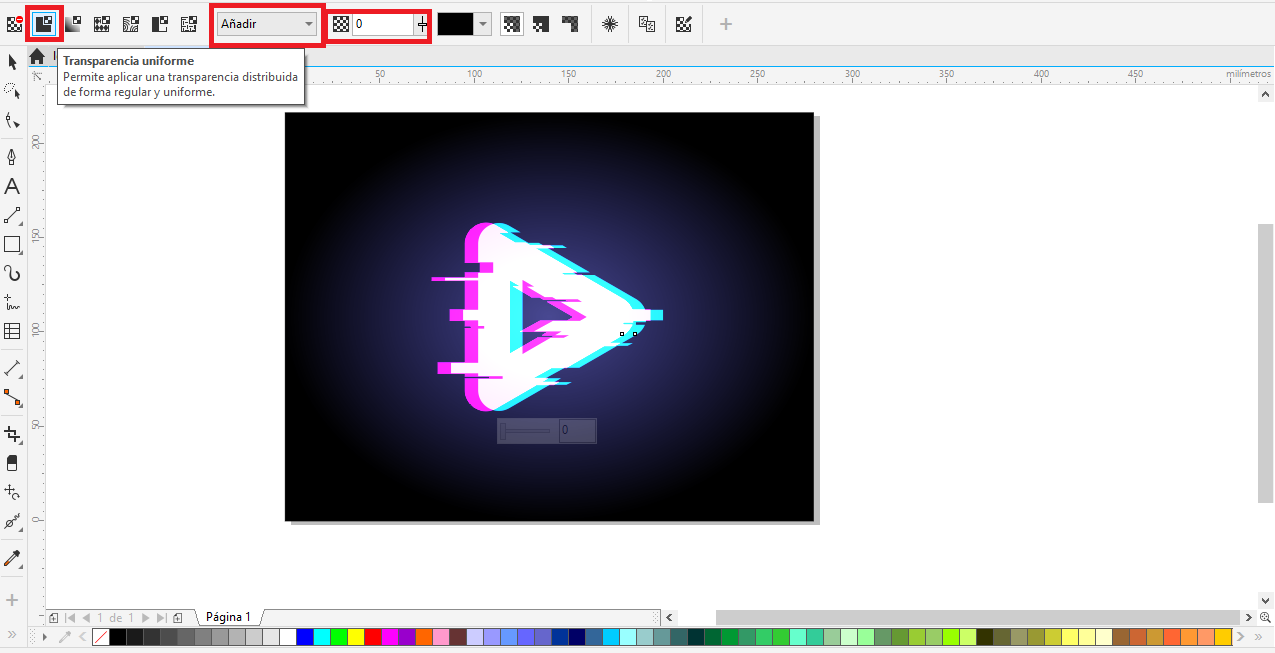
Nuestro resultado de nuestro logo glitch.